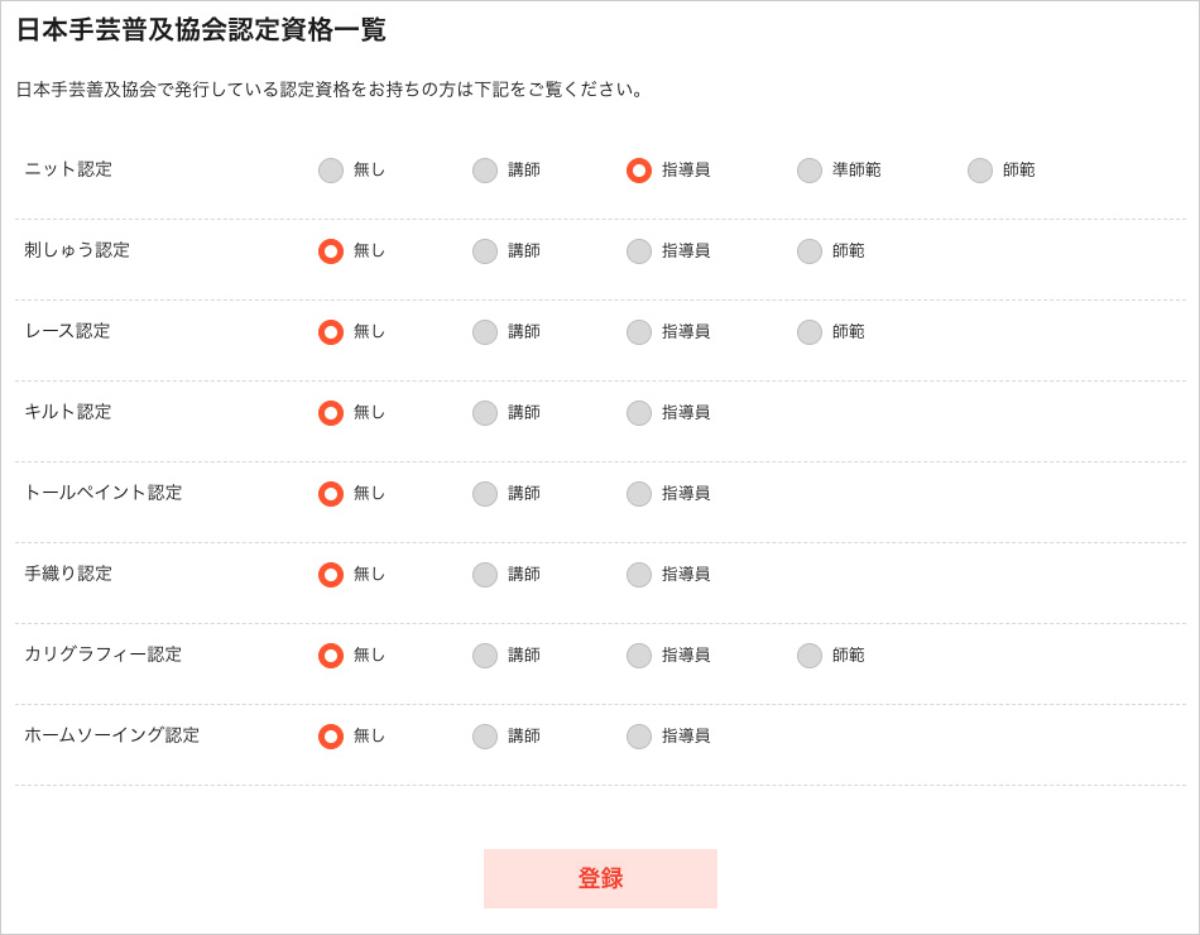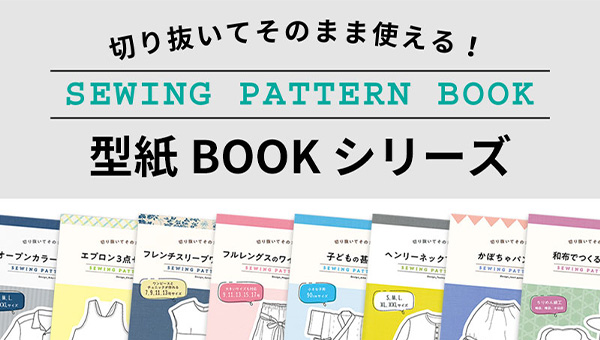先生情報ページを編集する
ここではHANDMATEの先生情報ページの編集方法についてご説明いたします。
トップページ右上のログインアイコンをクリックし、ログイン画面へ移動します。
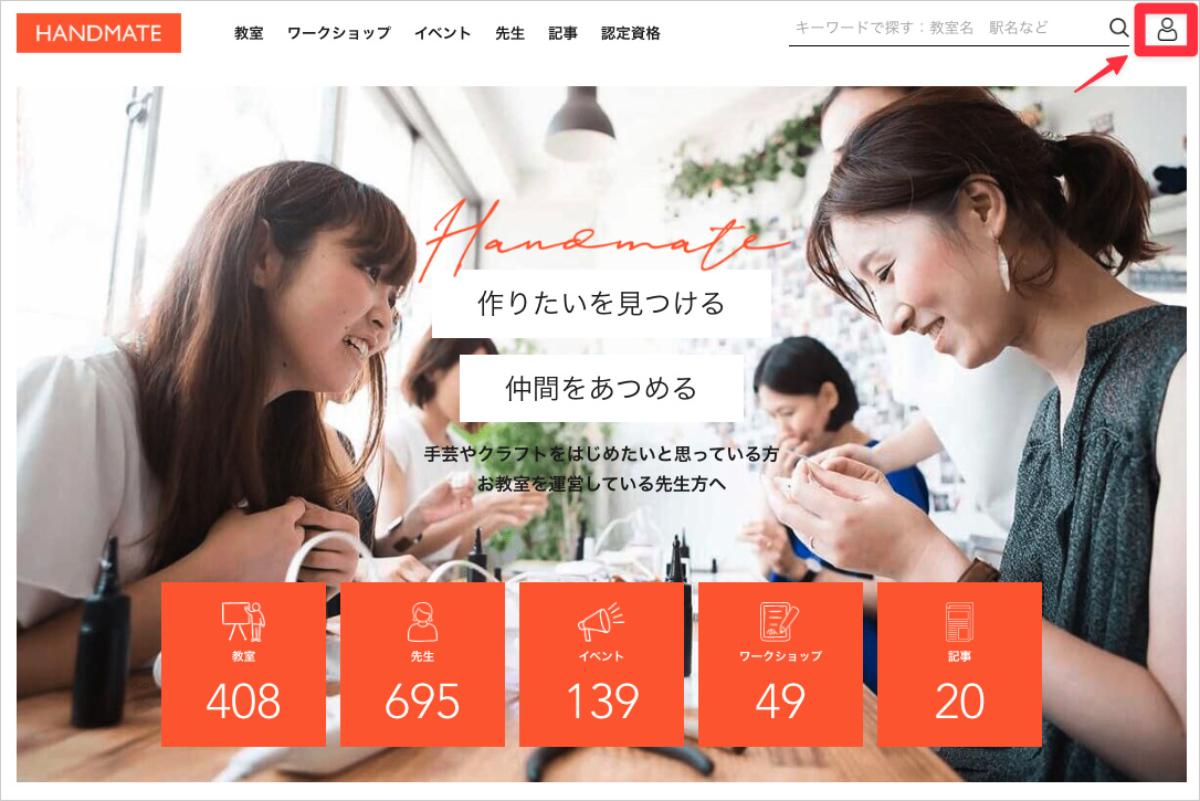
メールアドレスとパスワード、もしくはソーシャルログインでログインします。
アカウント情報
「アカウント情報」からアカウント情報ページへ進みます。
アカウント登録したばかりの状態では、新規ユーザー登録した際に入力したあなたのお名前、メールアドレスが表示されています。パスワードはセキュリティ保護のため非表示です。
HANDMATE上でプロフィールとして使いたい写真を「プロフィール写真の変更」をクリックして登録します。
HANDMATE上で本名を表記したくない場合は「ニックネーム」を登録してください。
「プロフィール」、「肩書」など、手芸の先生としてサイトで公開したい情報を入力してください。
「タグ」はTwitterやFacebookなどのSNSでで使用する「#(ハッシュマーク)」と同じキーワード検索機能です。
「SNS情報」ではFacebook、Twitter、インスタグラム、またはホームページのURLを入力してください。
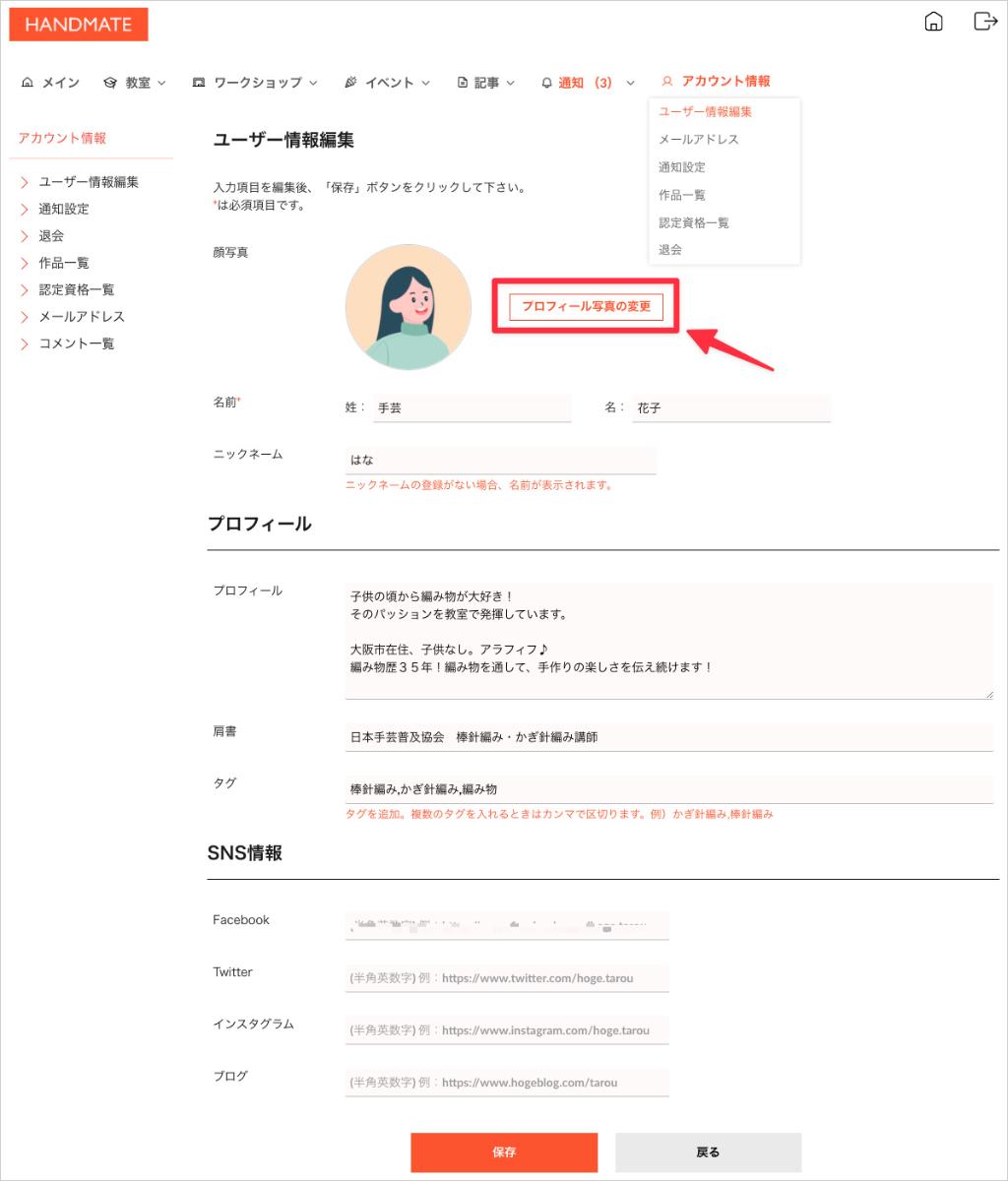
作品一覧
HANDMATEではあなたの作品画像を登録し、作品をアピールすることができます。
「アカウント情報」から「作品一覧」ページへ進みます。
作品画像の登録には「ファイルを選択」をクリックし、画像を選択、登録します。
画像には説明文「キャプション」をつけることもできます。「写真のキャプション」に説明文を入力し、「登録」をクリックします。
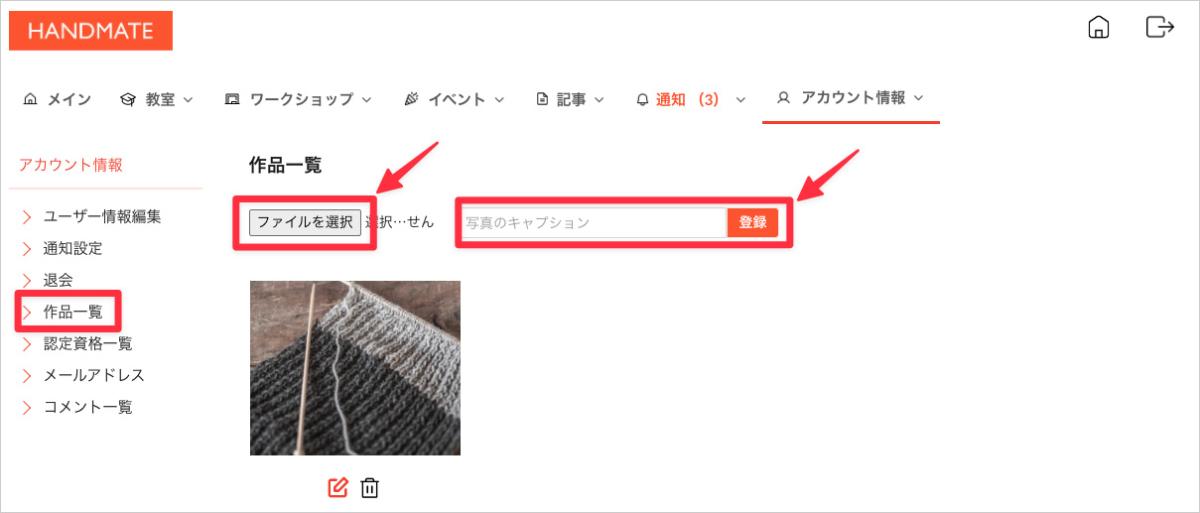
認定資格一覧
HANDMATEではあなたの保有する認定資格を登録し、技能・スキルをアピールすることができます。
「アカウント情報」から「認定資格一覧」ページへ進みます。
日本ヴォーグ社から発行された資格をお持ちの方は、会員番号を入力し、「登録」をクリックしてください。
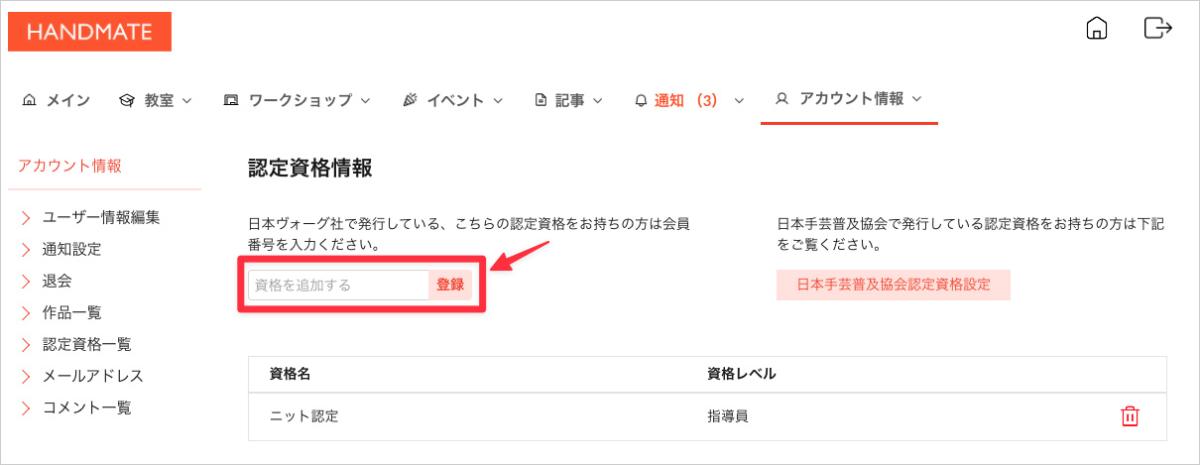
日本手芸普及協会から発行された資格をお持ちの方は、「日本手芸普及協会認定資格設定」をクリックしてください。
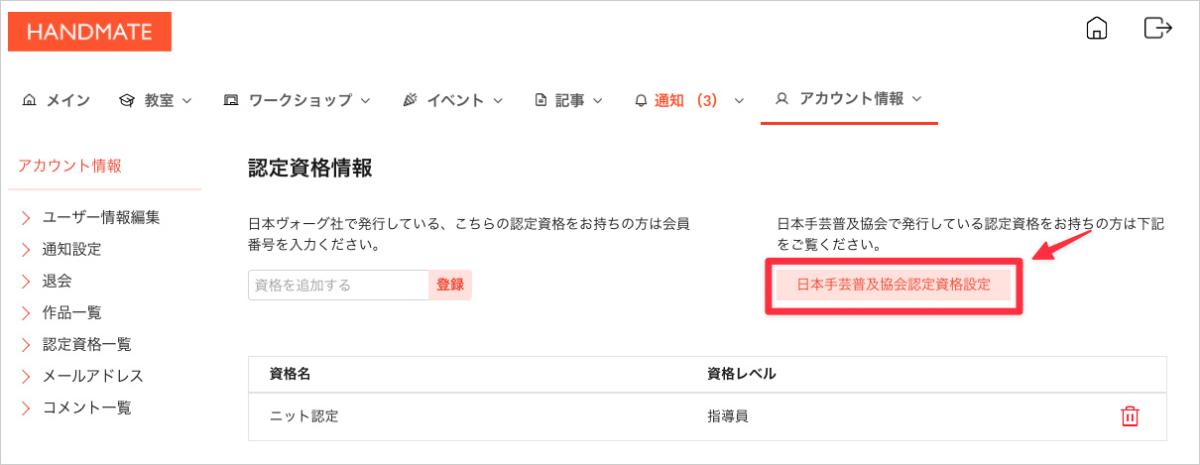
一覧から該当する資格を選択し、「登録」をクリックしてください。選択は各認定ごとに一つ選択できます。